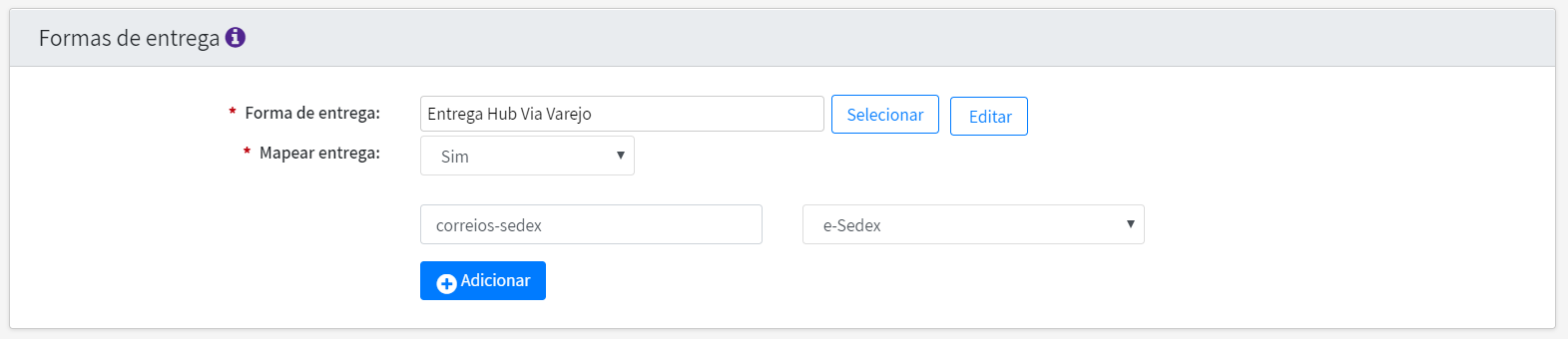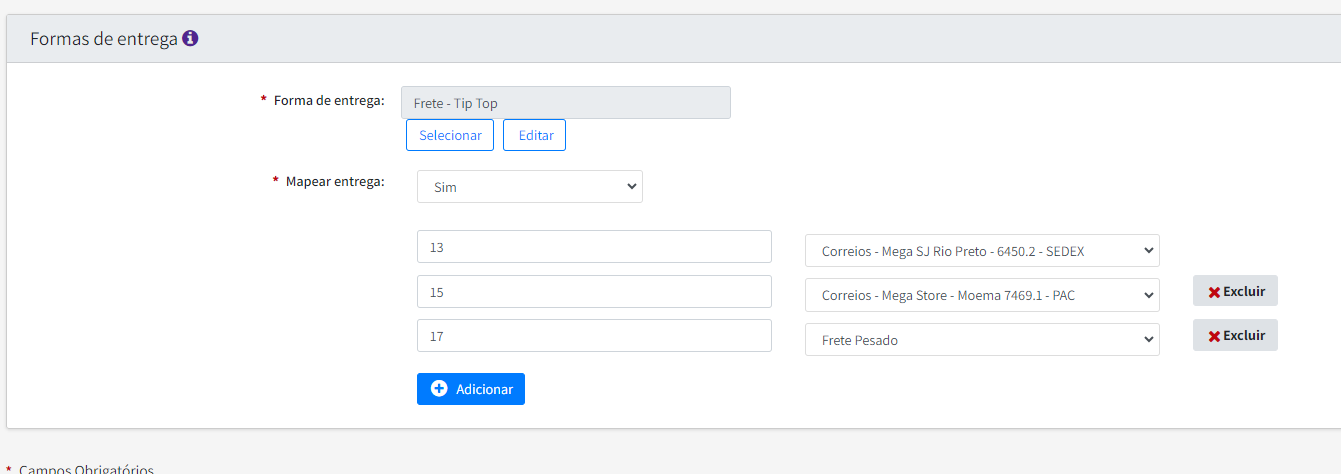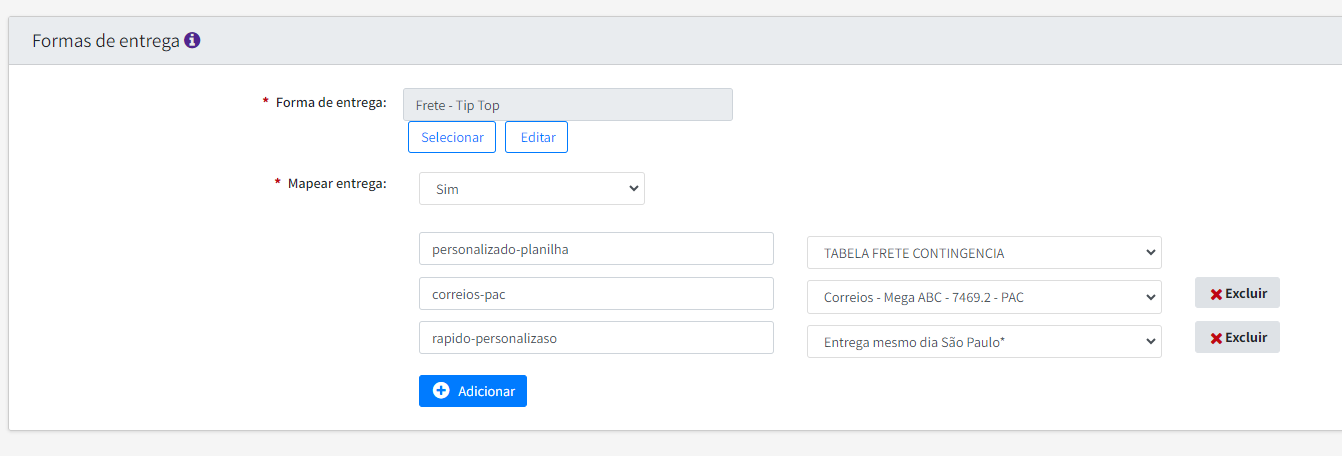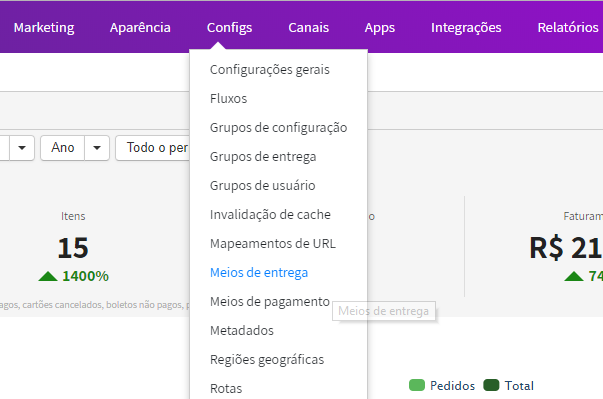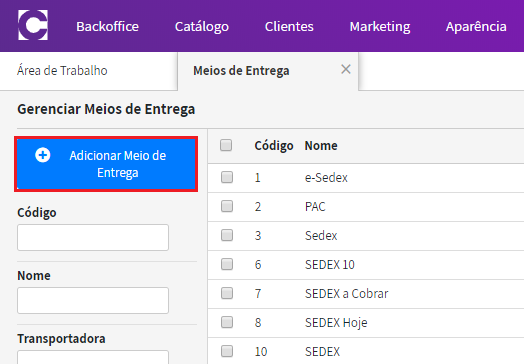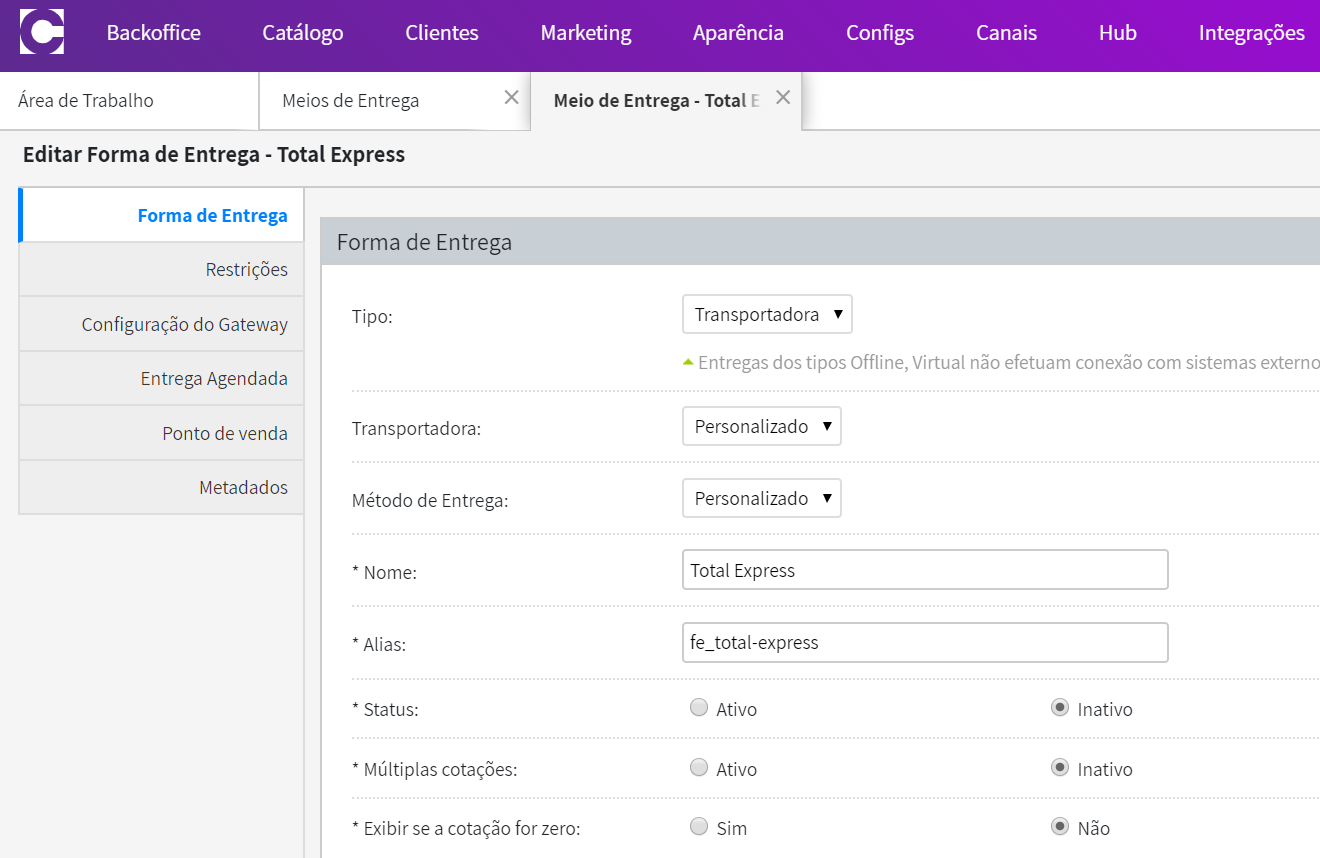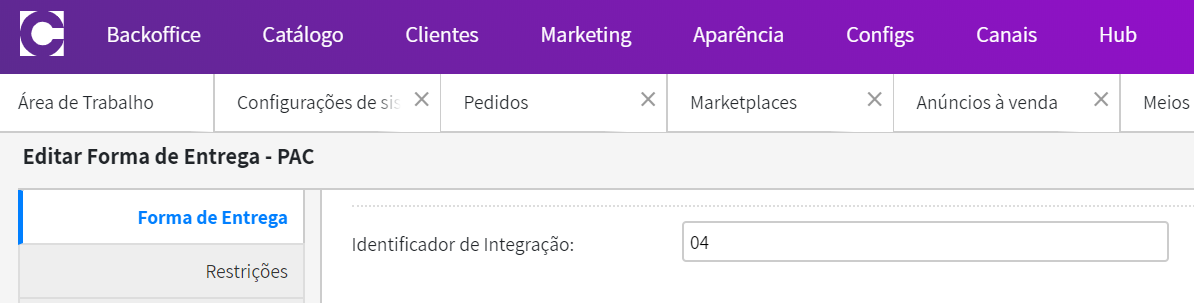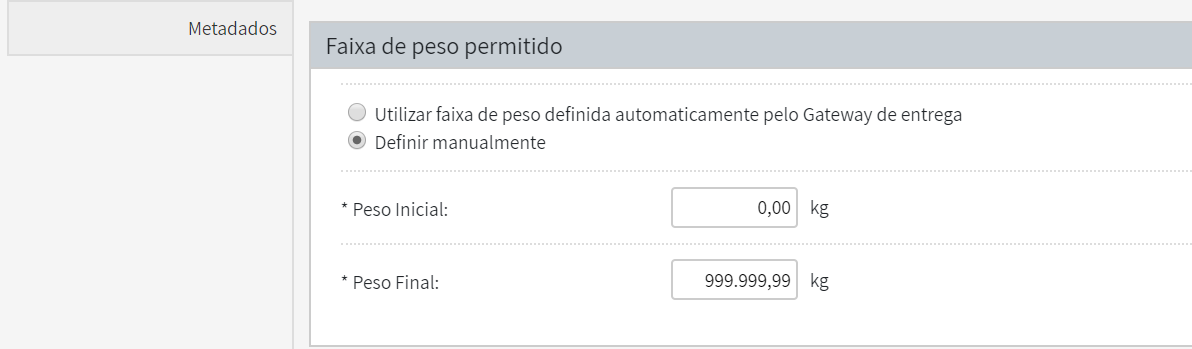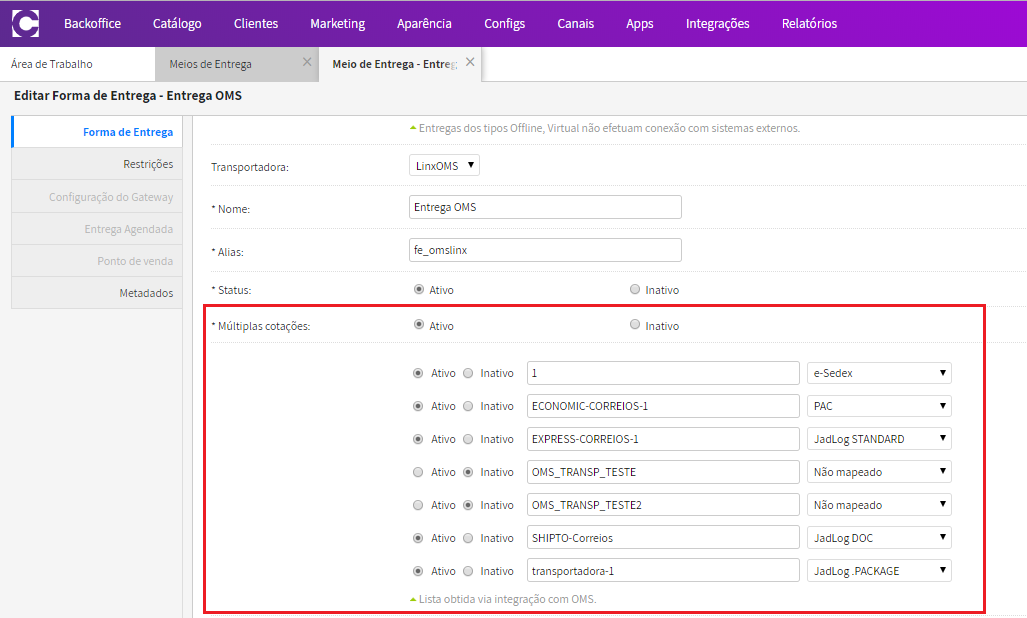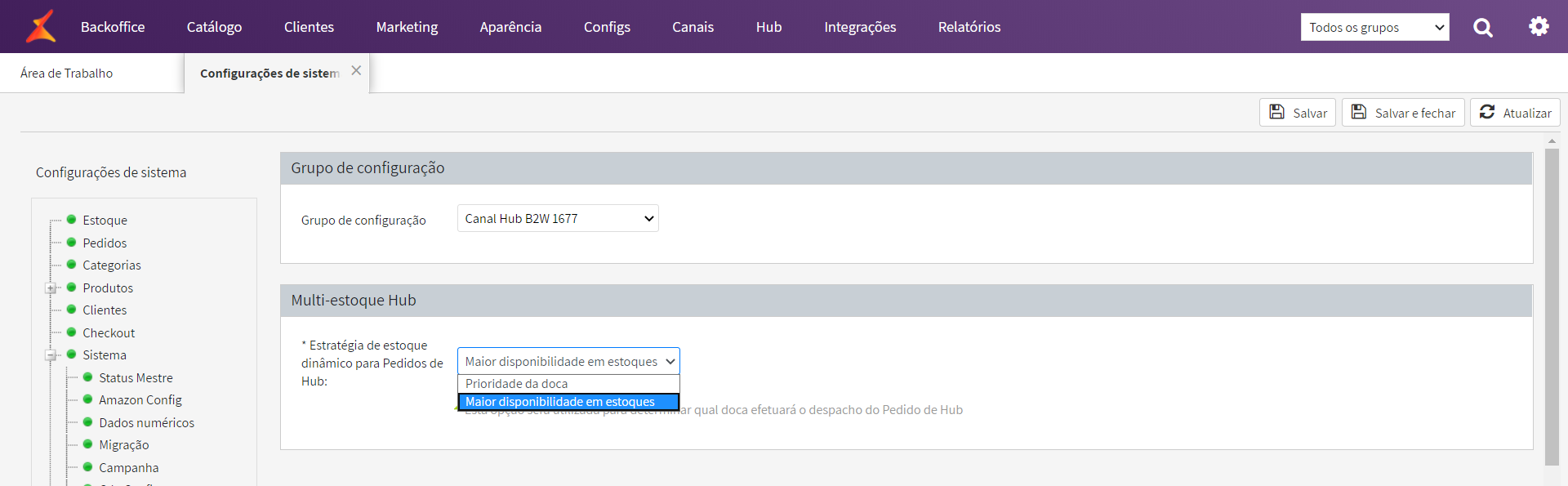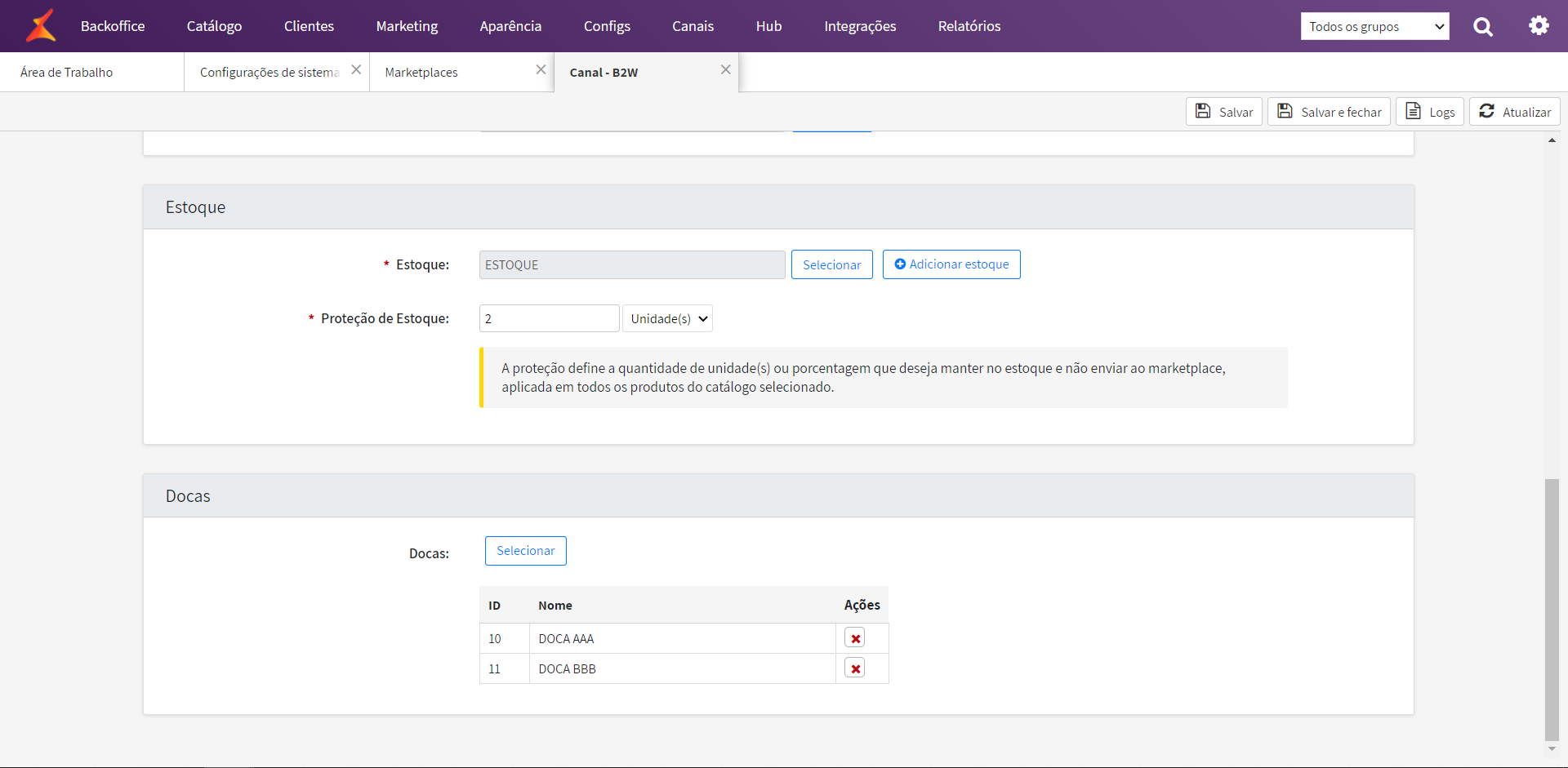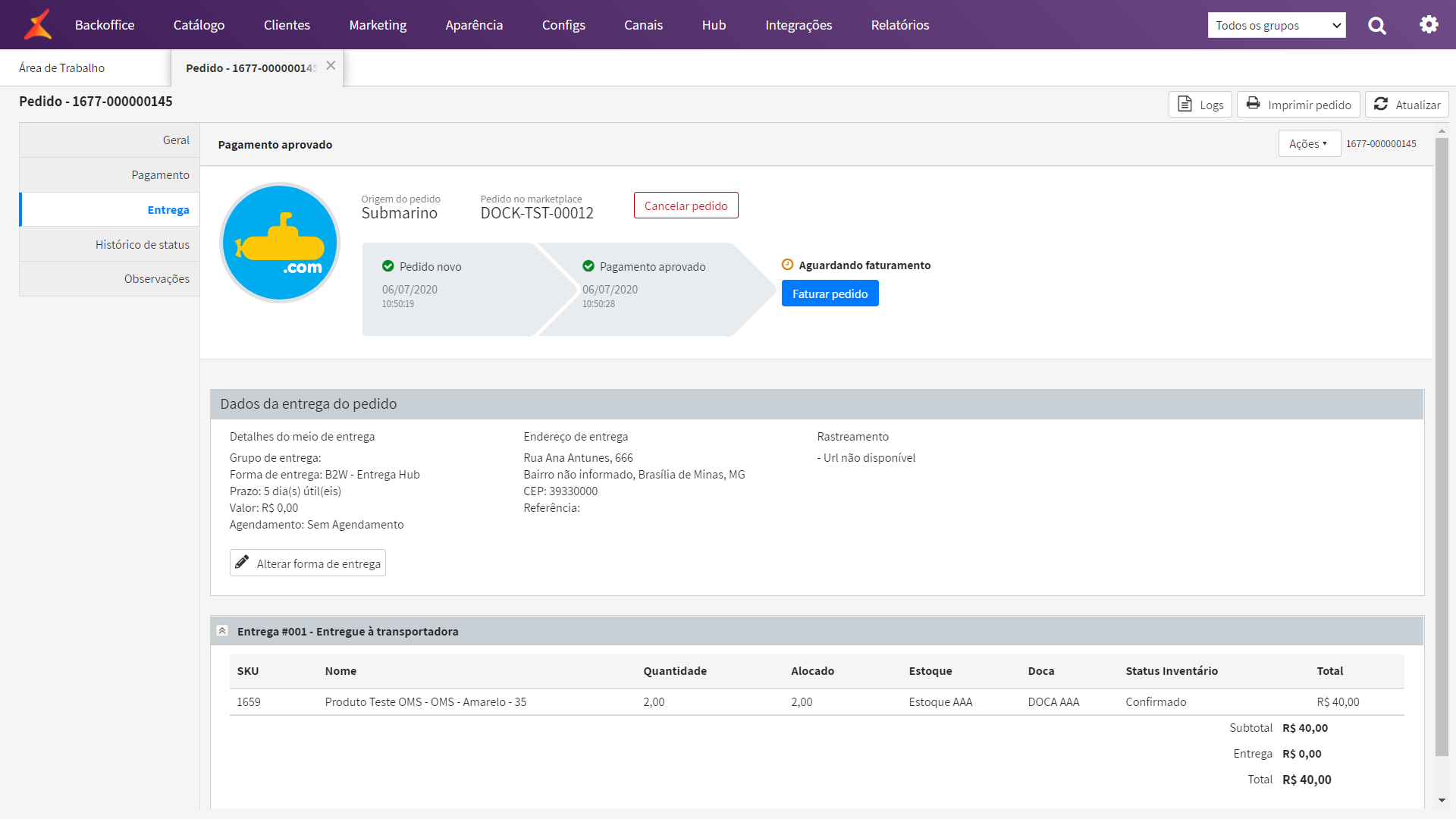1. Cotação de frete no marketplace
Os marketplaces disponibilizam a possibilidade de configuração de frete em seus sistemas, integrando por exemplo com serviços especializados, como Fusion ou Intelipost. A definição de qual meio de entrega será utilizado para envio dos produtos é uma das estratégias do lojista, se tornando uma decisão de grande importância.
Configuração
Ao optar por utilizar o meio de entrega direto no marketplace, informe entender como funciona a cotação de frete. A configuração deve ser realizada diretamente no painel do marketplace, sendo necessário contatar a equipe de suporte do parceiro para auxílio.
Ao integrar o pedido na plataforma, em caso de o marketplace disponibilizar o identificador da transportadora que foi selecionada pelo cliente no momento da cotação de frete, esta informação poderá ser mapeada com as transportadoras cadastradas no Hub e esta será definida e exibida no pedido, além de enviada para o sistema backoffice. Mas caso o marketplace não repasse a informação do identificador da forma de entrega, o pedido assumirá o frete padrão configurado no canal.
Exemplo de pedido integrado na plataforma. Campo Forma de entrega exibe a transportadora correspondente a forma de entrega escolhida pelo cliente.
No Hub será necessário configurar o frete padrão, acesse Hub ≫ Todos aplicativos e em configurações do marketplace, localize a aba Avançado. Defina o frete padrão para todas as modalidades disponíveis.
Configuração Avançada do canal.
1.1 Mapeamento para a cotação de frete no marketplace ou Neomode (Commerce)
Para mapear as transportadoras com as transportadoras, acesse Hub ≫ Todos aplicativos e em configurações do marketplace, localize a aba Avançado. Ative a opção Mapear entrega e faça o cadastro dos mapeamentos, conforme ilustração.
ATENÇÃO
- Só será possível integrar o pedido com a transportadora correta se a integração parceira informar os dados da transportadora, no campo especificado junto a API.
- Caso não seja localizado o mapeamento correto, o pedido irá integrar na plataforma com a entrega padrão, localizado em "forma de entrega".
Exemplos de configurações, na coluna esquerda deve ser preenchido o dado da transportadora, oriundo da integração do parceiro e do lado direito deve ser selecionada a respectiva transportadora, cadastrada no Commerce.
.
2. Cotação de frete através do OMS - Linx
Nesse momento só está disponivel para cotação de frete na plataforma, lojistas que optarem pela utilização do produto OMS.
Deve ser realizado uma homologação do canal do marketplace junto ao OMS, o time de projetos deve ser envolvido para implantação de uma loja que utilize Hub e OMS. É importante realizar o mapeamento entre os meios de entrega existentes no Hub e os meios de entrega configurados no OMS, para que a integração funcione naturalmente.
Abaixo instruções de como criar um meio de entrega no Hub e como mapear os meios de entrega entre Hub e OMS.
2.1. Criar um meio de entrega
Acessando o menu Configs ≫ Meios de entrega, conforme imagem abaixo:
Posteriormente, clique em Adicionar meio de entrega:
Próximo passo é preencher os dados pertinentes ao meio de entrega, conforme instruções abaixo:
- Tipo: Transportadora
- Transportadora: Personalizado
- Método de Entrega: Personalizado
- Nome: Definido pelo lojista
- Alias: Definido pelo sistema automaticamente
- Status: O status pode ser Inativo, pois serve apenas para identificação da transportadora no ERP.
- Múltiplas cotações: Inativo
- Exibir se a cotação for zero: Não
Ilustração da tela para preenchimento dos dados do meio de entrega.
Atenção especial para o campo Identificador da Integração, que deve possuir o código identificador do meio de entrega dentro do ERP, e este código será devolvido quando da integração de um pedido e para o campo peso final que deve ser configurado com um valor condizente ao meio de entrega, se o mesmo não possui restrições de peso, sugerimos utilizar o valor 999.999,99, conforme ilustrações abaixo.
Por fim clicar em salvar ou salvar e fechar para ter o meio de entrega devidamente criado.
2.2. Mapear os meios de entrega entre Hub e OMS
Quando o lojista utiliza a integração entre OMS e Hub, é importante que se entenda que o OMS possui várias tabelas de frete, também possui muitas transportadoras que são integradas a partir do ERP, portanto possui um Identificador de Integração (configurado na criação de um meio de entrega). Para isto, é importante fazer o mapeamento entre a tabela de frete do OMS e meios de entrega do Hub (que é vinculado à transportadora do lojista via identificador de integração), tanto para apresentação das opções de entrega em uma cotação como também para a integração de um pedido com o OMS e ERP.
Ao editar o meio de entrega do tipo OMS, que é do tipo múltiplas cotações serão listados as tabelas de frete criados previamente no OMS, conforme ilustração abaixo:
Com a exibição das tabelas de frete do OMS, pode-se realizar o de- para dos meios de entrega para que quando seja realizado o fechamento do pedido o mesmo possa ser vinculado ao meio de entrega cadastrado no ERP.
É importante mapear todas as tabelas disponibilizadas pelo OMS e ativas neste sistema, para que a integração funcione corretamente. Se o lojista não deseja utilizar alguma tabela de frete do OMS, é importante que desative a mesma no OMS para que a mesma não seja considerado nas cotações de frete. Ou seja, as tabelas de frete devem estar mapeadas no Hub ou então devem ser inativadas no OMS.
Importante citar que a fonte de informações para o mapeamento (tabelas de frete e transportadoras) é o OMS.
Por fim clicar em salvar _ou salvar e fechar_ para ter o meio de entrega devidamente criado.
3. Contingência de frete
A tabela de contingência é de extrema importância e ajuda o lojista a evitar desistência de vendas no site em casos em que a cotação de frete esteja indisponível no momento da consulta. Cada marketplace possui seus sistema para configuração da contingência. O ideal é verificar a documentação de cada um e utilizar os arquivos de modelo fornecidos pelo marketplace.
4. Cotação de frete no integrador
Habilitada somente para sellers que possuem integração de frete via OMS (Linx).
5. Multi CD
Esta funcionalidade permite que a plataforma determine por prioridade ou disponibilidade de itens, qual centro de distribuição efetuará o despacho do pedido. O funcionamento depende do cadastro de docas (centros de distribuição), estoques, e as devidas configurações do módulo de multi cd da plataforma Linx Commerce.
Para ativar o recurso é necessário efetuar abertura de um chamado junto a equipe de atendimento. Com isso, será possível configurar o sistema de Multi CD para os grupos de configurações de canais de Hub, em Configs → Configurações Gerais → Configurações por Grupo → Multi-estoque. Neste ponto é possível definir se os centros de distribuição serão determinados por prioridade das docas e estoques ou por maior disponibilidade dos itens para cada grupo de configurações, ou seja, para cada canal de Hub.
Na tela de configuração de cada canal de Marketplace será possível definir quais docas atenderão os pedidos do canal.
Definição de doca por canal.
Após as configurações realizadas, as entregas de pedidos de marketplaces vinculados a este canal passarão a ficar relacionados aos centros de distribuição:
Multi-CD para marketplaces
- A configuração deve ser habilitada pelo time de atendimento e após configurada pelo lojista;
- O módulo de multi-cd da plataforma commerce deve estar previamente configurado.
6. Multi entregas
Hoje a integração do HUB com o marketplace, não suporta multi entregas, quebra de pacotes para envio. A atualização do status do pedido é realizada de forma única, sendo possível alterar o pedido como um todo para ser enviado e após entregue, sendo preenchido somente um código de rastreio. Não será realizado atualização de status separadamente por pacote.
Status do pedido
Caso o seller utilize integração de multi pacotes, será necessário atualizar o status de enviado diretamente no painel do marketplace ou aguardar atualização completa do status para entregue.